Ślady mechaniczne, Marszczenie/plamienie papieru – Dell C3765dnf Color Laser Printer User Manual
Page 546
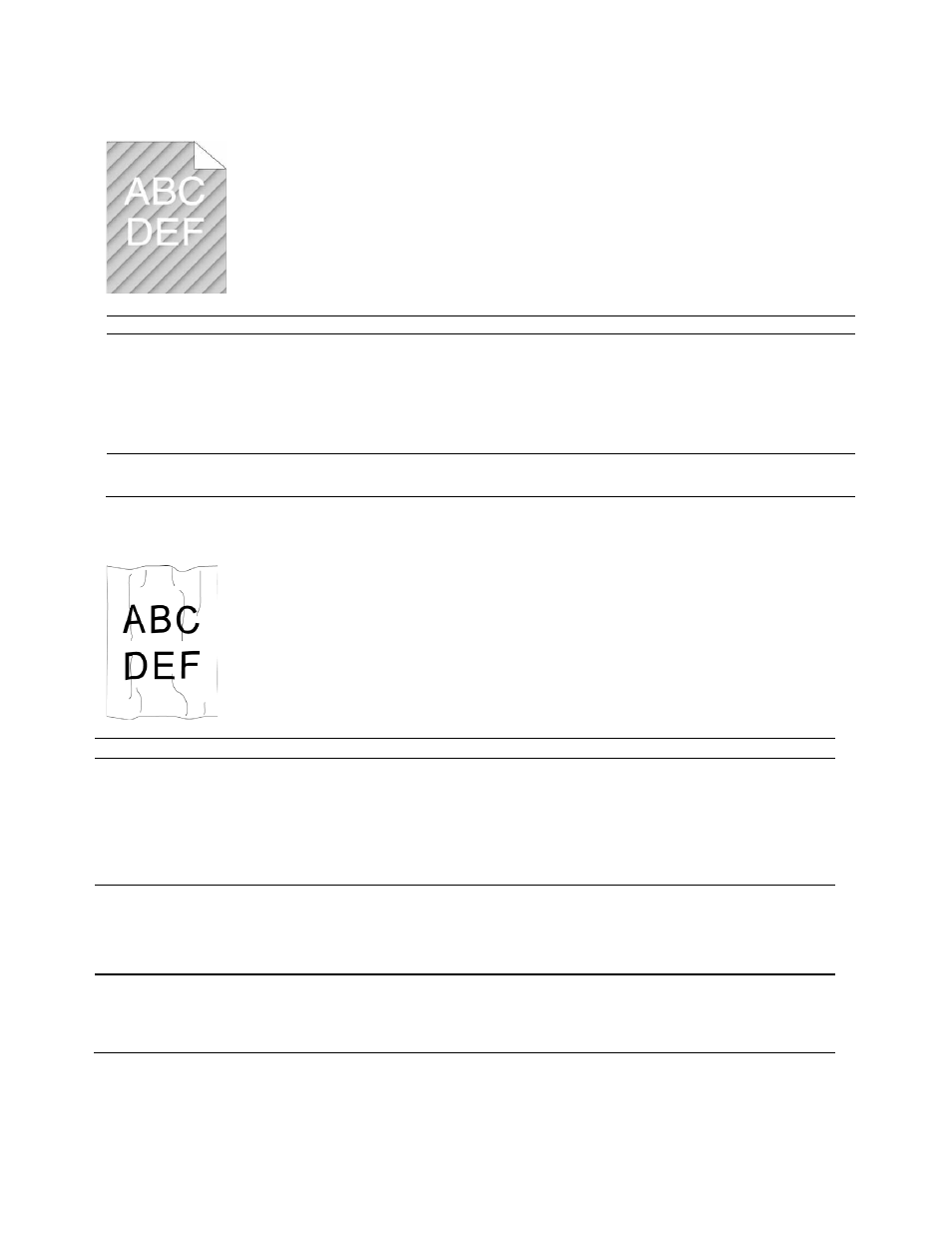
Ślady mechaniczne
Działanie naprawcze
Tak
Nie
1
Zlokalizuj przyczynę problemu, korzystając z karty Pitch Configuration Chart.
• Uruchom Tool Box i kliknij na opcję Chart Print w zakładce Diagnosis.
• Kliknij na Pitch Configuration Chart.
Wydrukowana zostanie karta Pitch Configuration Chart.
Czy wydruk pasuje do wzoru śladów mechanicznych?
Przejdź do punktu 2. Skontaktuj się
z firmą Dell.
2
Wymień bębny. Zobacz „Wymiana bębnów“.
Czy problem został rozwiązany?
Zadanie zakończone. Skontaktuj się
z firmą Dell.
Marszczenie/plamienie papieru
Działanie naprawcze
Tak
Nie
1.
Sprawdź, czy używany jest prawidłowy nośnik druku. Zobacz
„Obsługiwane rodzaje papieru“. Jeżeli nie, użyj nośników drukowania
zalecanych dla tej drukarki.
Czy problem został rozwiązany?
Zadanie zakończone. Jeżeli drukujesz na
kopercie, przejdź do
punktu 2.
Jeżeli drukujesz na
innym nośniku niż
koperty, skontaktuj się
z firmą Dell.
2.
Sprawdź zmarszczenie. Czy zmarszczenie znajduje się w odległości 30
mm od czterech krawędzi koperty?
Tego rodzaju
zmarszczenie jest
uważane za normalne.
Nie jest to wina
drukarki.
Przejdź do punktu 3.
3.
Włóż koperty do podajnika wielofunkcyjnego w prawidłowy sposób.
Szczegółowe informacje znajdują się w rozdziale „Wkładanie kopert do
podajnika wielofunkcyjnego (MPF)
“.
Czy problem został rozwiązany?
Zadanie zakończone. Skontaktuj się z firmą
Dell.
544 | Rozwiązywanie problemów
